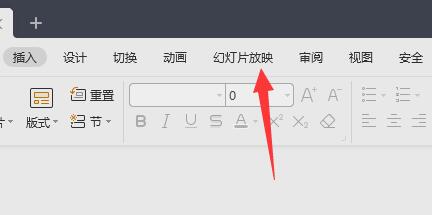很多小伙伴都喜欢使用PPT来制作各种演示文档,不过有时候有一些工作内容是一样的,我们通常都是使用Ctrl C和Ctrl V进行复制粘贴,制作PPT的时候也是如此,那么要如何才能够复制多张幻灯片,下面就和小编来看看方法吧。
PPT复制多张幻灯片的方法
打开已经制作好的演示文稿,在右边的大纲区中,选中需要借用的幻灯片,执行“复制”操作,然后切换到当前演示文稿中,右击鼠标,在随后弹出的快捷菜单中,选择“粘贴”选项(或直接按“常用”工具栏上的“粘贴”按钮)即可。
PPT如何制作目录页面?PPT目录页面制作教程
很多时候我们都会使用PPT来制作各种演示文档,因此就有一些小伙伴好奇如何将使用PPT中去制作一个目录页面,其实制作起来还是非常的简单,下面就一起和小编来看看吧,有有需要的用户可不要错过。

小技巧
①在复制幻灯片时,原演示文稿所使用的“母板”不被复制过来,而是使用了当前演示的“母板”。
②按住Shift键,在大纲区中的幻灯片上拖拉,即可同时选中多张连续的幻灯片;按住Ctrl键,在大纲区中的幻灯片上分别点击,即可同时选中多张不连续的幻灯片。
PPT软件中文字设计成为霓虹灯效果的方法分享
PPT软件中文字设计成为霓虹灯效果的方法分享。我们制作PPT的时候,编辑的文字标题可以制作成为霓虹灯的效果,这样给观众带来的视觉冲击是非常不错的。那么这个效果要怎么去进行制作,接下来看看制作的方法吧。